我们给PPT文档中的动画添加声音后,在播放动画的时候,就会自动播放声音了,今天就跟大家介绍一下如何设置ppt文档中的动画声音的具体操作步骤。
-
1. 首先打开电脑,进入桌面,依次点击左下角的Win图标—所有程序—附件—录音机选项。
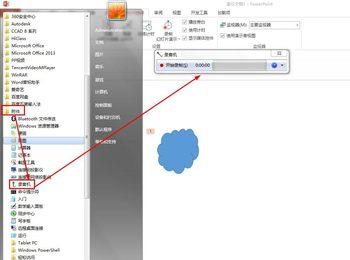
-
2. 接下来,在打开的录音机页面,点击开始录制,录制想要的声音,录制好之后,点击录制完成,如图,就会弹出保存声音文件的窗口,设置想要的保存路径进行保存即可。
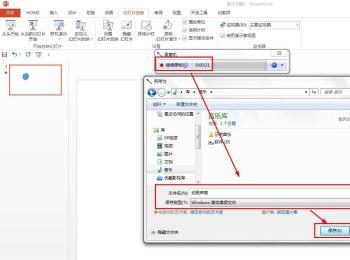
-
3. 接下来,找到电脑中的格式工厂软件,打开,进入主页面后,依次单击音频—WAV格式—添加文件,将刚刚录制的声音文件添加进来(当然也可以是其他准备好的声音文件)。
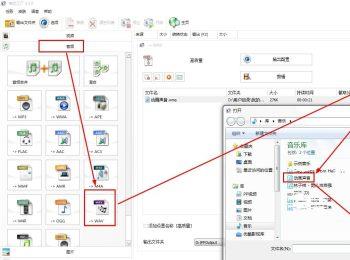
-
4.添加之后点击确定,然后点击上方的开始按钮,等待音频转换完成即可。
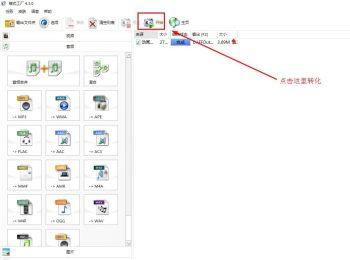
-
5. 接下来,打开PPT文档,将想要设置动画的图片选中,依次点击上方的动画—添加动画—选择进入动画的样式,以弹跳为例。
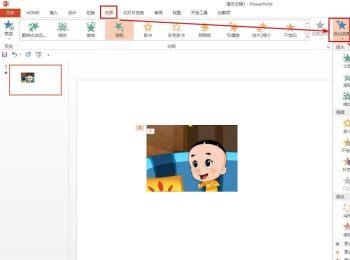
-
6. 接下来,将动画窗格打开,右键,再带的菜单中,选择效果选项,在第啊的页面,选择声音选项的其他声音,接下来,在打开的窗口中,选择刚才转换为WAV声音格式的文件,接着依次点击两次确定即可完成设置。
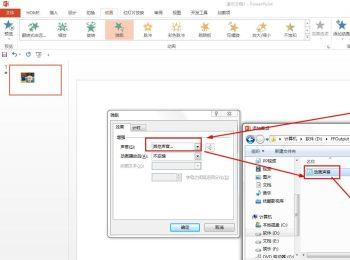 以上就是如何设置ppt文档中的动画声音的具体操作步骤。
以上就是如何设置ppt文档中的动画声音的具体操作步骤。
